Importar perfiles
Puede importar la configuración del perfil de conexión a Auto FTP Manager. Para importar configuraciones de conexión, haga clic Archivo >> Importar perfiles.
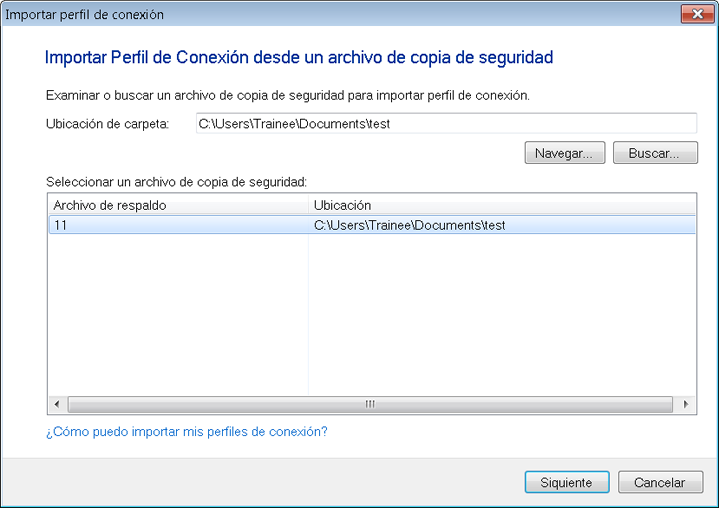
En el cuadro de diálogo Importar perfil de conexión, debe especificar la ubicación de la carpeta de respaldo. Después de especificar la carpeta, verá una lista de archivos de respaldo en ella. Seleccione un archivo y haga clic en Siguiente.
En el próximo paso, verá una Lista de perfiles de conexión encontrados en el archivo de respaldo, como se muestra a continuación:
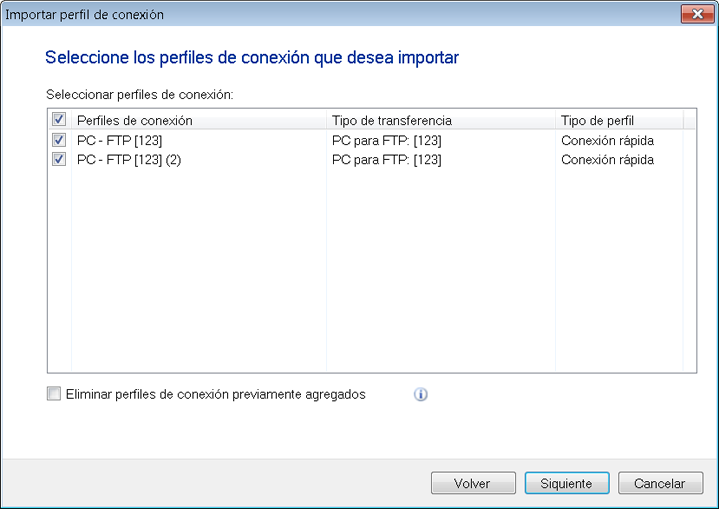
Por defecto, todos los perfiles de conexión están marcados. Puede elegir los perfiles que desea excluir al deseleccionarlos. Para agregar estos perfiles de conexión con todos sus existentes, desmarque Eliminar los perfiles de conexión previamente agregados opción.
Después de haber seleccionado los perfiles de conexión que desea importar, haga clic Siguiente para importar los perfiles a Auto FTP Manager.
|